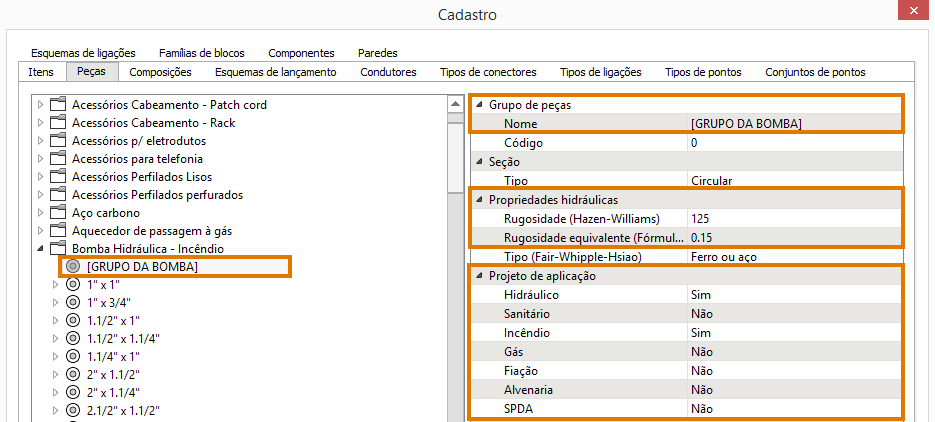Exemplo: Cadastro de uma bomba de incêndio
A plataforma AltoQi Builder dispõe de cadastro padrão que contempla diversos modelos de bombas hidráulicas de incêndio de diferentes fabricantes. No entanto, quando nenhuma bomba atende às necessidades do projetista, é possível cadastrar um novo modelo, com base naqueles disponíveis em catálogos, que esteja adequada à situação do projeto.
O presente artigo ilustra o procedimento para o cadastro de uma bomba hidráulica de incêndio junto à plataforma AltoQi Builder, que segue o mesmo procedimento do artigo Como cadastrar uma nova peça no AltoQi Builder, a ser considerado junto às demais peças no programa.
Cadastro do Item
Para que a peça cadastrada seja observada na lista de materiais, faz-se necessário o cadastro do item para tal elemento.
- Acesse a guia Arquivo - opção Cadastro - aba Itens;
- Localize a classe de itens desejada. Os itens relacionados às bombas de incêndio do cadastro padrão do programa AltoQi Builder estão inclusos na classe Bomba Hidráulica - Incêndio, que será utilizada neste exemplo;
- Junto à classe de itens selecionada, clique sobre o grupo de itens correspondente ao fabricante da bomba desejada para criação;
- Caso deseja criar um novo grupo, clique sobre a classe Bomba Hidráulica - Incêndio, clique no comando Adicionar (botão
 ) - opção Novo grupo. Em seguida, dê um nome ao grupo de itens recém criado.
) - opção Novo grupo. Em seguida, dê um nome ao grupo de itens recém criado.
- Caso deseja criar um novo grupo, clique sobre a classe Bomba Hidráulica - Incêndio, clique no comando Adicionar (botão
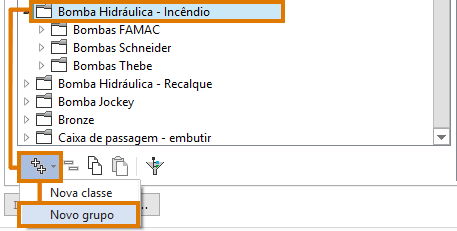
- Clique sobre o grupo de itens definido e em seguida, clique novamente no comando Adicionar (botão
 ). À direita, inclua como nome o modelo da bomba cadastrada.
). À direita, inclua como nome o modelo da bomba cadastrada.
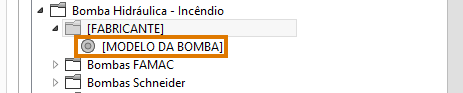
- Com este procedimento, será possível associar o item recém criado à peça que será criada na sequência.
O procedimento para cadastro da peça consta abaixo.
- Ainda na janela Cadastro, acesse a aba Peças;
- Localize a classe de peças para as bombas da rede desejada, como Bomba Hidráulica - Incêndio, que será utilizada neste exemplo;
- Em seguida, selecione o grupo que corresponde às bitolas de entrada e saída da bomba. Neste exemplo utilizaremos o grupo 2" x 1.1/2";
- Caso deseja criar um novo grupo, clique sobre a classe Bomba Hidráulica - Incêndio, clique no comando Adicionar (botão
 ) - opção Novo grupo de peças para conexão, como destacado abaixo.
) - opção Novo grupo de peças para conexão, como destacado abaixo.
- Caso deseja criar um novo grupo, clique sobre a classe Bomba Hidráulica - Incêndio, clique no comando Adicionar (botão
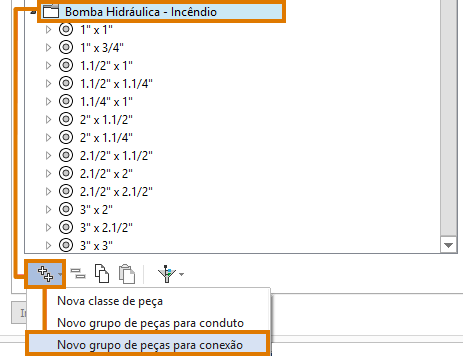
- Estabeleça as informações para o novo grupo criado de acordo com suas preferências. Abaixo consta um exemplo de configurações a serem estabelecidas;
- Com o grupo de peças selecionado, neste exemplo 2" x 1.1/2", clique novamente sobre o comando Adicionar (botão
 ). Perceba que será criada uma nova peça;
). Perceba que será criada uma nova peça; - À direita, estabeleça os dados de nomenclatura e aplicação como preferir, ou adote as sugestões apresentadas abaixo;
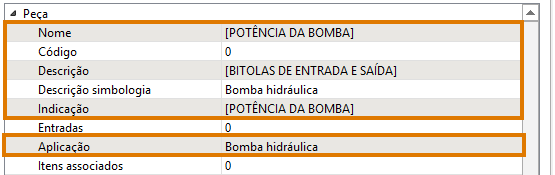
- Clique sobre o número do campo Entradas e em seguida, selecione o símbolo de reticências que será apresentado (botão
 );
); - Na janela Entradas, clique duas vezes no símbolo de adição (botão
 ) e insira uma ligação de entrada e outra de saída à bomba. Neste exemplo, utilizou-se os diâmetros do grupo 2" x 1.1/2";
) e insira uma ligação de entrada e outra de saída à bomba. Neste exemplo, utilizou-se os diâmetros do grupo 2" x 1.1/2";
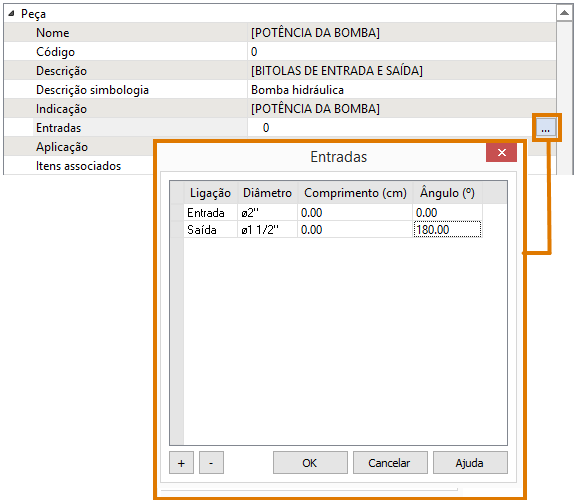
- Clique em OK para fechar a janela Entradas;
- Clique sobre o número do campo Itens associados e em seguida, selecione o símbolo de reticências que será apresentado (botão
 );
); - Na janela Itens associados, clique no símbolo de adição (botão
 ) e inclua o Material, Grupo e Item da bomba cadastrada;
) e inclua o Material, Grupo e Item da bomba cadastrada;
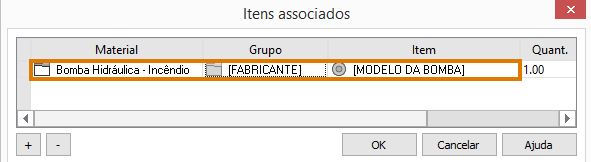
- Clique em OK para fechar a janela Itens associados;
- Estabeleça os dados de representação como preferir, ou adote as sugestões apresentadas abaixo;

- Defina as dimensões de diâmetro e comprimento, em centímetros, da bomba cadastrada;
- Para os dados de cálculo, clique sobre o texto do campo Modelo e selecione o símbolo de reticências que será apresentado (botão
 );
); - Tenha em mãos o catálogo do fabricante da bomba. A figura abaixo ilustra um modelo disponível em catálogo;
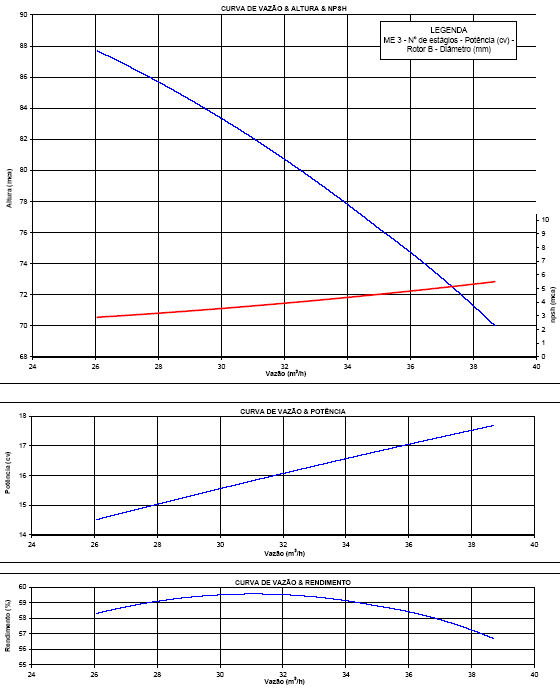
- Na janela Bomba hidráulica, clique no símbolo de adição (botão
 ) ao lado da caixa de texto Modelo e digite o nome do modelo de bomba;
) ao lado da caixa de texto Modelo e digite o nome do modelo de bomba; - Preencha o campo Potência com o valor de potência em unidade cavalo-vapor;
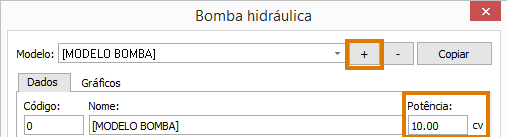
- Inclua no mínimo três pontos da curva da bomba clicando no símbolo de adição (botão
 ) na região inferior da janela. A figura abaixo exemplifica o cadastro dos dados de uma curva;
) na região inferior da janela. A figura abaixo exemplifica o cadastro dos dados de uma curva;
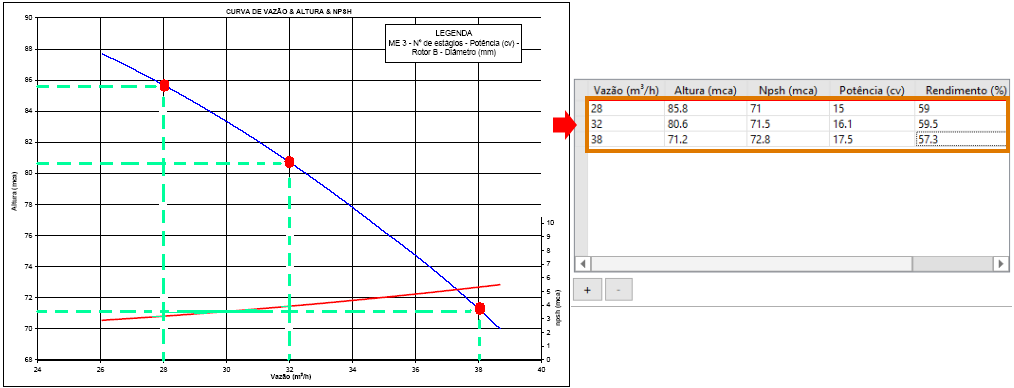
- Clique em OK para fechar a janela Bomba hidráulica e em OK novamente para fechar a janela Cadastro e finalizar o procedimento.
Com este procedimento, será possível lançar a bomba hidráulica cadastrada, como descrito no artigo Como lançar uma bomba hidráulica?.
![Brand Vertical-PRINCIPAL-1.png]](https://suporte.altoqi.com.br/hs-fs/hubfs/Brand%20Vertical-PRINCIPAL-1.png?width=70&height=63&name=Brand%20Vertical-PRINCIPAL-1.png)